CDN da Kinsta
Na Kinsta, maximizar o desempenho dos sites de nossos clientes é uma de nossas principais prioridades. Cada parte de nossa pilha de hospedagem, desde nossas máquinas virtuais do Google Cloud C3D até nossas configurações de software altamente ajustadas. Tudo é selecionado com o desempenho em mente.
Uma rede de distribuição de conteúdo (CDN) é um componente crucial de uma pilha de hospedagem moderna. Temos orgulho de oferecer um CDN premium com tecnologia do Cloudflare sem custo adicional. Neste artigo, você aprenderá mais sobre o CDN da Kinsta e como desabilitá-la para o seu site WordPress.
O CDN da Kinsta é habilitado por padrão em todos os novos sites aqui na Kinsta.
CDN da Kinsta
Nossa integração gratuita com o Cloudflare protege todos os sites hospedados na Kinsta. Além de um firewall de nível empresarial e proteção DDoS, os clientes da Kinsta também têm acesso a um CDN HTTP/3 de alto desempenho alimentado pela robusta rede global do Cloudflare.
Quão rápido é o CDN da Kinsta?
Para testar o desempenho do CDN da Kinsta, executamos uma série de testes de benchmark em 10 locais ao redor do mundo. Para esse teste, usamos um blog WordPress com um tema personalizado e uma variedade de conteúdo gráfico e de texto hospedado no centro de dados do Google Cloud em Iowa, EUA. No total, a página que testamos fez mais de 30 solicitações de ativos estáticos (JS, CSS, imagens, fontes, etc.) e pesou 3,2 MB. Por fim, medimos o tempo de carregamento da página inteira três vezes por local e calculamos o tempo médio em cada local.
Durante nossos testes de benchmark de desempenho, descobrimos que a ativação do CDN da Kinsta resultou em uma redução de até 44% no tempo de carregamento da página. Na tabela abaixo, você pode ver os resultados antes e depois comparados para diferentes locais.
Lembre-se de que os locais que estão próximos ao servidor de origem que usamos para executar nossos testes (Iowa, EUA) podem não ver um aumento de desempenho com o CDN da Kinsta.
| Localização | Sem CDN (segundos) | CDN da Kinsta (segundos) | Diferença percentual |
| Frankfurt | 2.64 | 2.19 | -17.05% |
| Amsterdã | 3.05 | 1.7 | -44.26% |
| Londres | 2.78 | 1.55 | -44.24% |
| Nova York | 1.16 | 0.835 | -28.02% |
| Dallas | 0.721 | 0.849 | +17.75% |
| São Francisco | 1.1 | 1.2 | +9.09% |
| Cingapura | 4.91 | 3.41 | -30.55% |
| Sydney | 4.72 | 3.95 | -16.31% |
| Tóquio | 2.83 | 2.18 | -22.97% |
| Bangalore | 4.43 | 4.82 | +8.80% |
Com uma rede que abrange 300+ cidades em mais de 100 países, o Cloudflare opera uma das maiores redes CDN do mundo. Comparativamente, outros provedores de CDN populares, como KeyCDN, Bunny CDN e StackPath, têm menos de 60 pontos de presença (PoPs).
Isso significa que, ao habilitar o CDN da Kinsta, seu site WordPress poderá servir ativos estáticos de muitos outros locais em todo o mundo sem a necessidade de pagar por serviços adicionais!
Vantagens do CDN da Kinsta
Ao aproveitar a rede do Cloudflare, o CDN da Kinsta oferece uma série de vantagens sobre os provedores de CDN tradicionais. Vamos analisar algumas das maiores vantagens do CDN:
Suporte para HTTP/3
O CDN da Kinsta vem com suporte nativo para HTTP/3, a última revisão do protocolo HTTP. Em comparação com o HTTP/2, o HTTP/3 oferece handshakes 0-RTT mais rápidos, requisitos de criptografia SSL, melhor desempenho e muito mais.
Agora que os principais navegadores web, como Chrome e Firefox, adicionaram o suporte a HTTP/3, é importante que os provedores de CDN também comecem a oferecer suporte a ele. No momento, o CDN da Kinsta é uma das poucas CDNs que oferecem suporte a HTTP/3. Dito isso, você não precisa se preocupar se os navegadores dos seus visitantes ainda não suportam HTTP/3, pois o CDN da Kinsta voltará automaticamente para HTTP/2 quando necessário.
Suporte ao domínio principal
O Cloudflare é um serviço de proxy reverso, o que significa que você não precisará de um domínio secundário apenas para aproveitar seus vários recursos. Graças ao CDN da Kinsta, os ativos em cache do seu site podem ser servidos a partir do seu domínio principal em vez de um domínio CDN secundário.
Embora o Google afirme que não há nenhum benefício de SEO em servir imagens do seu domínio principal, ainda há algumas vantagens em não ter que depender de um domínio CDN secundário. Por exemplo, se você compartilhar uma URL de imagem que usa um domínio de CDN secundário, ele poderá retornar um erro HTTP 404 se você trocar de provedor de CDN no futuro. Ao armazenar em cache e servir ativos estáticos por meio do seu domínio principal, você não precisará se preocupar com esse problema.
Por fim, o fato de você poder veicular ativos do domínio principal sem lidar com reescritas de URL para um domínio secundário também melhora a compatibilidade com o WordPress multisite.
Otimização de imagens
O CDN da Kinsta oferece otimização de imagens que converte automaticamente suas imagens PNG, GIF e JPEG para o formato WebP para melhorar a velocidade e o desempenho do seu site.
Minificação de código
Como habilitar o CDN da Kinsta
Quando o CDN está habilitado, todo o conteúdo estático (como imagens, arquivos CSS e JavaScript) é servido através da nossa Rede de Distribuição de Conteúdo. O limite é de 5 GB por arquivo.
No MyKinsta, você pode habilitar o CDN para um ou vários sites, incluindo sites de teste, simultaneamente na página Sites WordPress. Selecione as caixas ao lado dos sites para os quais deseja habilitar o CDN, clique em Ações e escolha Alterar CDN.
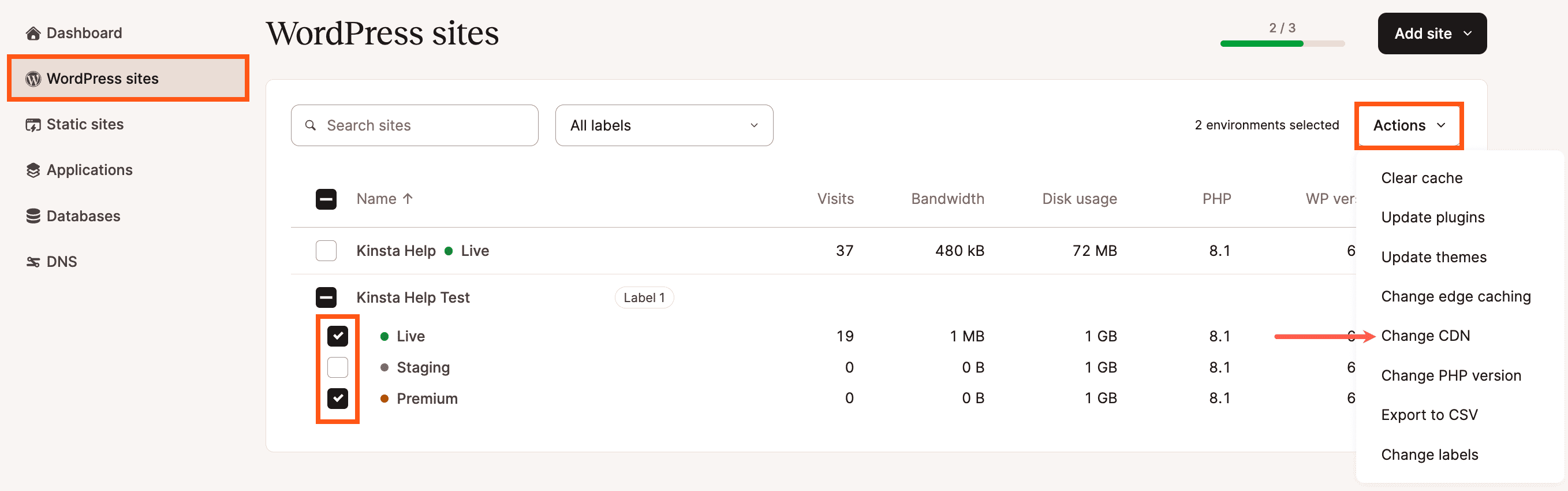
Selecione Habilitar e clique em Alterar CDN.
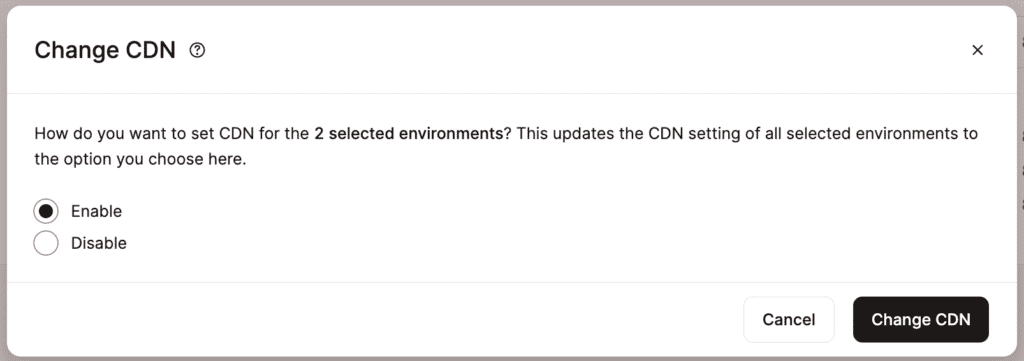
Uma mensagem de sucesso aparecerá quando o processo estiver concluído.
Você também pode habilitar o CDN para um único site dentro de Sites WordPress > nome do site > Cache > CDN > Habilitar CDN.
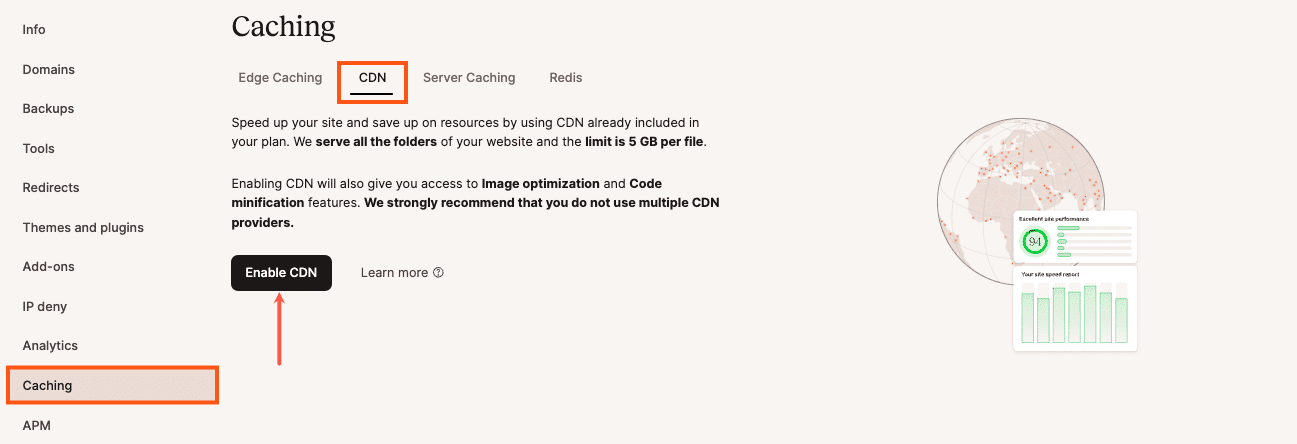
Habilite o CDN da Kinsta no MyKinsta. Em seguida, confirme esta alteração clicando no botão Habilitar CDN na janela pop-up/modal.

Tipos de arquivos armazenados em cache pelo CDN da Kinsta
Os arquivos são armazenados em cache com base na extensão do arquivo, não no tipo MIME. Se você quiser excluir algum conteúdo do CDN, consulte Exclusões de arquivos e URLs padrão do CDN.
| 7z | afm | apk | avi | avif | bmp | bz2 |
| cff | css | cur | data | dmg | doc | docx |
| eot | epub | exe | ffil | flac | flv | gif |
| gz | heic | heif | ico | img | iso | jfif |
| jpeg | jpg | js | json | lwfn | m4a | m4v |
| map | md | mid | midi | mkv | mov | mp3 |
| mp4 | mpga | odp | ods | odt | ogg | ogv |
| otf | pfb | pfm | png | ppt | pptx | |
| pro | qt | rar | rtf | scss | ttf | std |
| svg | svgz | tar | tgz | tif | tiff | txt |
| wasm | wav | webm | webp | wmv | woff | woff2 |
| xls | xlsx | xml | xsf | zip | zst |
Exclusões de arquivos e URLs padrão do CDN
Quando você ativa o CDN, excluímos determinados arquivos por padrão de serem servidos pelo CDN:
- O arquivo robots.txt.
- Todos os arquivos no diretório .well-known.
- Qualquer nome de arquivo que contenha a palavra “sitemap” (seja no início, no meio ou no final do nome do arquivo).
Configurações de exclusão do CDN
Na página CDN, na seção Excluir arquivos do CDN, clique no botão Configurações para configurar caminhos de diretório adicionais, caminhos de URL e/ou extensões de arquivo a serem excluídos do CDN.
Adicione exclusões
Digite o caminho (do diretório), a URL (caminho) ou a extensão de arquivo que você deseja excluir.
- Exclua arquivos com base no diretório (caminho do diretório): Digite um diretório ou caminho de arquivo por vez, relativo ao diretório/pasta public, como /wp-content/uploads/custom-image-folder, /my-documents ou /data-feed.txt e clique no botão Adicionar diretório. Todos os ativos estáticos dentro desses diretórios e subdiretórios (se existirem) serão excluídos do CDN.
- Exclua arquivos com base na URL (caminho da URL): Digite o caminho (não inclua o protocolo ou o domínio), uma página de cada vez, como /homepage, /blog/2021 ou /shopping, e clique no botão Adicionar caminho de URL. Todos os ativos estáticos nessas páginas serão excluídos do CDN, com base em seu cabeçalho Referer. Quando uma página é carregada no navegador, todas as solicitações secundárias de ativos estáticos têm um cabeçalho Referer que corresponde a URL da página. Qualquer solicitação secundária que tenha um caminho de URL excluído em seu cabeçalho Referer é excluída do CDN.
- Exclua arquivos com base no tipo: Adicione uma ou várias extensões de arquivo, como .jpg,.jpeg ou .gif, escolhendo cada tipo de arquivo no menu suspenso e clicando no botão Adicionar extensão para cada extensão que você deseja adicionar. Qualquer arquivo que termine com qualquer uma dessas extensões será excluído do CDN, independentemente de onde esteja localizado nos arquivos do seu site. Para localizar rapidamente uma extensão de arquivo, você pode começar a digitá-la no campo fornecido.
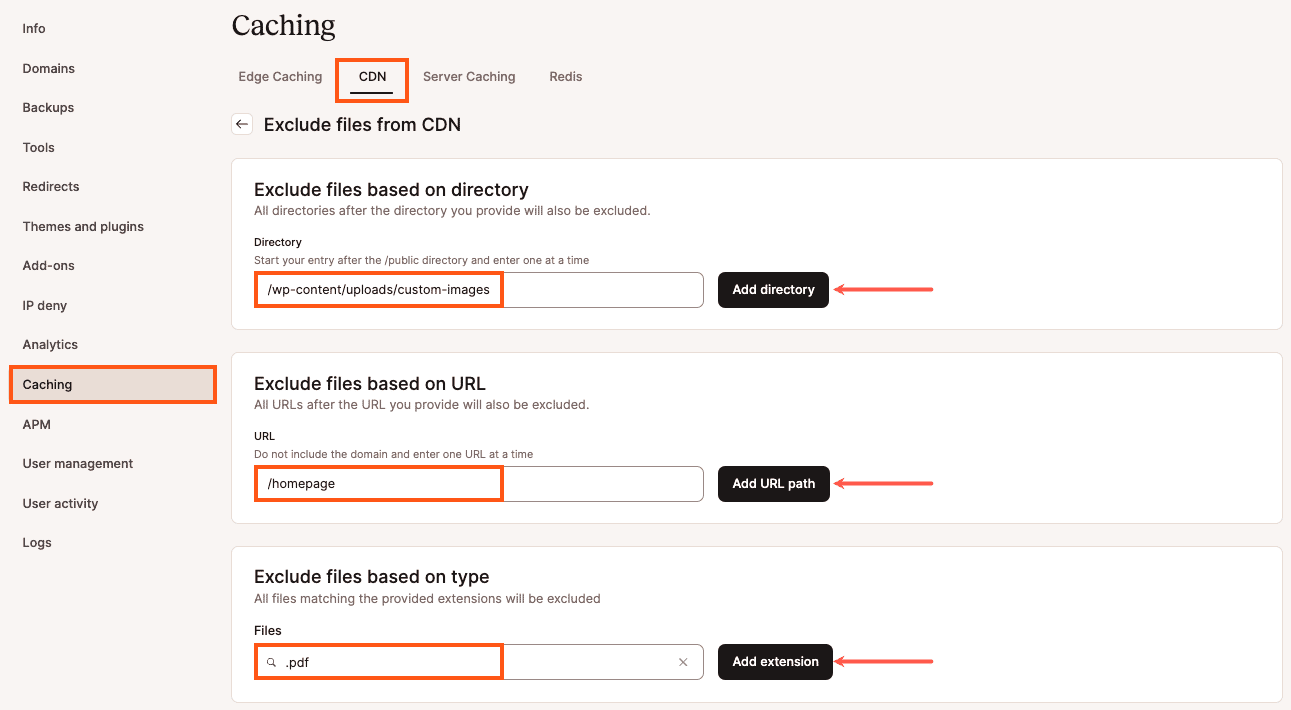
Edite exclusões
Para editar as exclusões de caminho ou URL, clique no ícone de lápis (editar) no lado direito para essa exclusão.
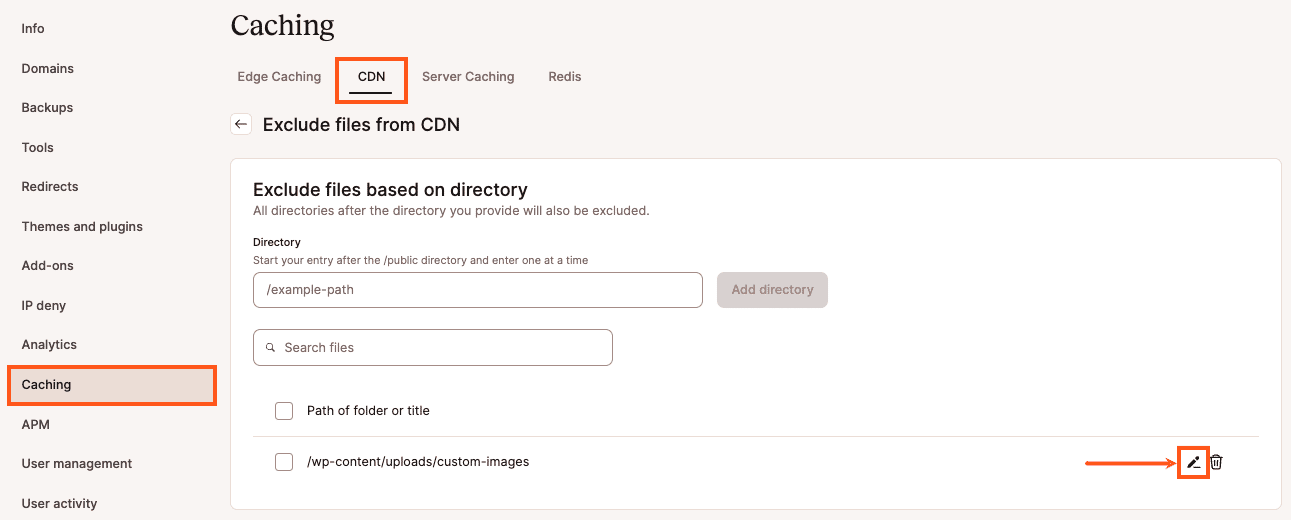
No modal/pop-up Editar exclusão que aparece, faça as alterações desejadas na exclusão e clique no botão Editar exclusão para salvar suas alterações.

Exclua as exclusões
Para excluir uma exclusão, clique no ícone da lixeira (excluir) no lado direito da exclusão.
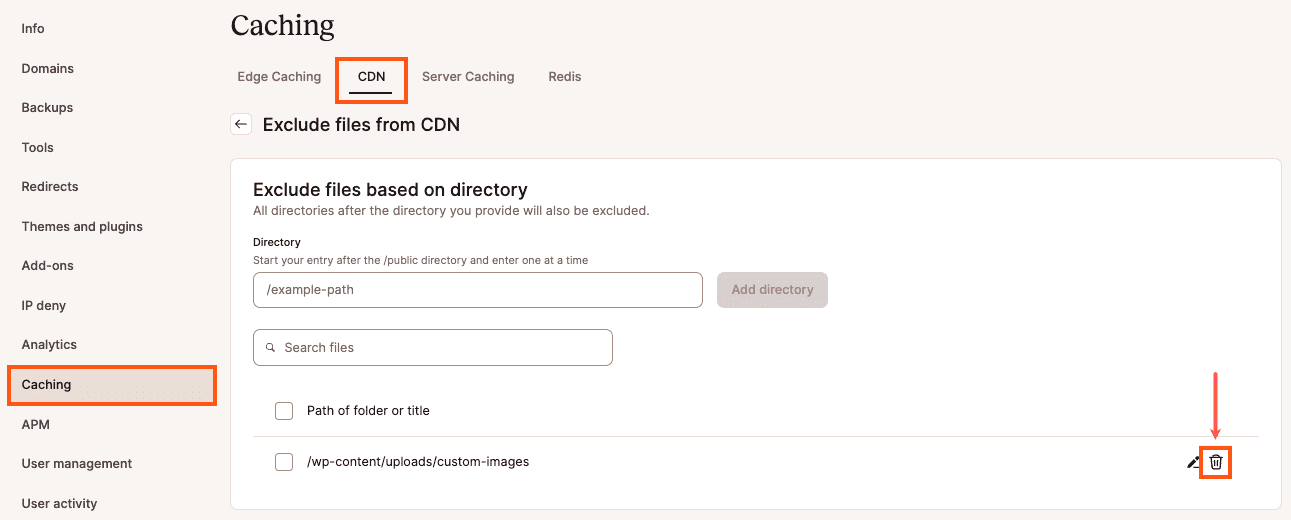
Você também pode selecionar várias exclusões marcando a caixa de seleção ao lado de cada uma delas ou marcar a caixa de seleção múltipla na parte superior de cada lista de exclusão para selecionar todas as exclusões nessa lista.
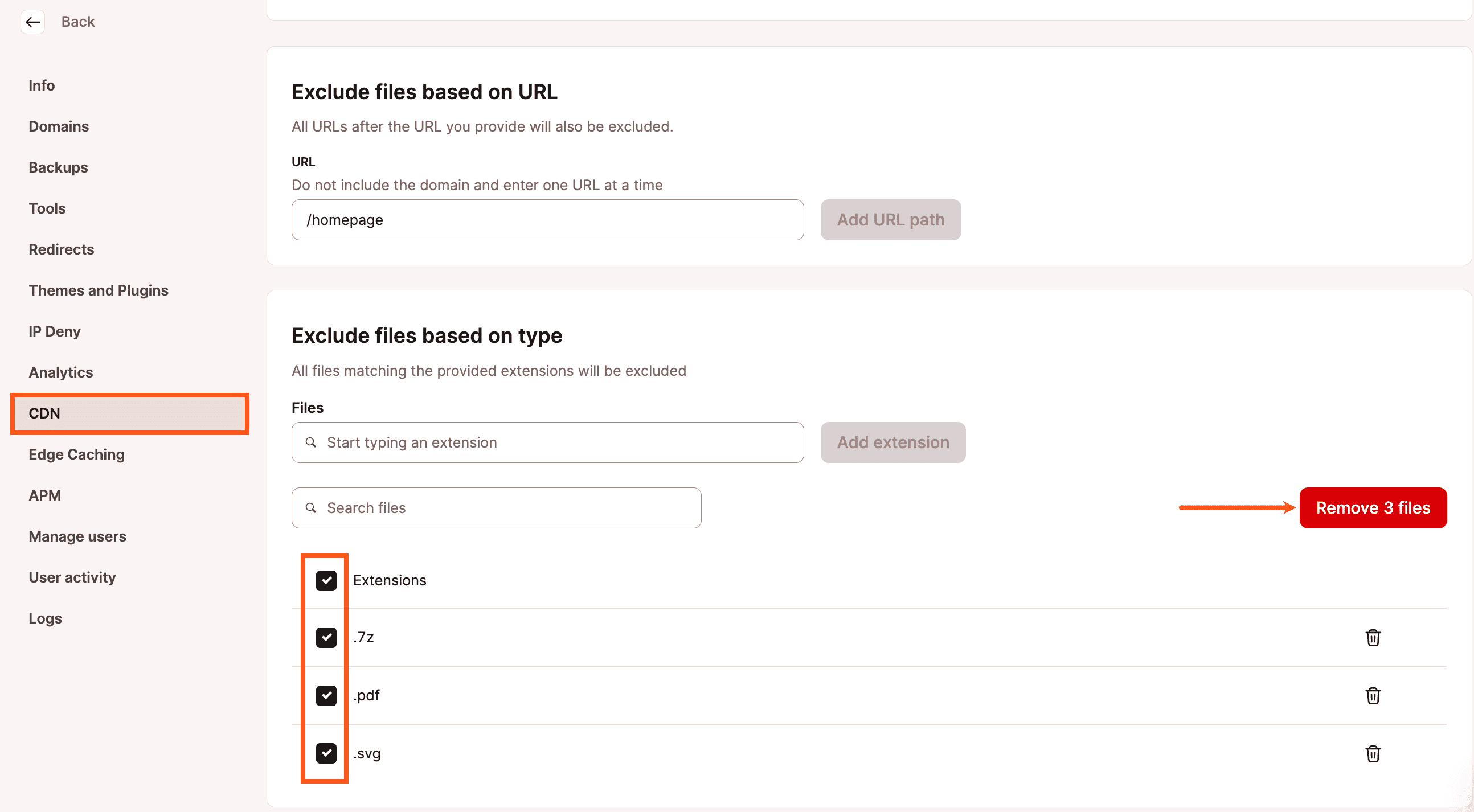
Observações importantes
- A codificação percentual (também conhecida como codificação de URL) é um método para codificar espaços e determinados caracteres especiais em URLs. Se necessário, isso é feito em segundo plano. Se você inserir um caminho de URL com espaços ou outros caracteres reservados, ele será exibido no MyKinsta da forma como você o inseriu, mas será armazenado e usado com o valor codificado, para que funcione como pretendido. Se você não tiver certeza se um caminho de URL está codificado, acesse a URL da página ou do ativo e copie o caminho da URL da barra de endereços do navegador.
- Os subcaminhos de um caminho de diretório ou de URL também são excluídos. Por exemplo, se você digitar /blog, subpáginas como /blog/category-1 e /blog/category-1/some-post-title também serão excluídas do CDN. Se não quiser que essas subpáginas sejam excluídas, você precisará inserir o caminho completo da página a ser excluída. Se você inserir /blog/category-2/some-title, essa página será excluída do CDN, enquanto outras páginas, como /blog, /blog/category-1 e até mesmo /blog/category-2/some-other-title, ainda serão atendidas pelo CDN.
- Somente um caminho ou extensão de arquivo pode ser inserido por vez.
- Você pode excluir um único arquivo específico adicionando o caminho do diretório e o nome do arquivo ao campo Excluir arquivos com base no diretório.
Exemplos de exclusão
Exclua todos os ativos estáticos no diretório /public/wp-content/my-custom-folder .
Adicione /wp-content/my-custom-folder para Excluir arquivos com base no caminho.

Ao visitar qualquer página que carregue ativos estáticos desse diretório e visualizar a aba Rede das ferramentas de desenvolvedor do navegador, você verá que esses ativos estáticos estão ignorando o CDN.
Exclua o arquivo data-feed.txt no diretório público.
Adicione /data-feed.txt para Excluir arquivos com base no diretório.

Exclua todos os ativos estáticos na página /shop/item-1 .
Adicione /shop/item-1 para Excluir arquivos com base na URL.
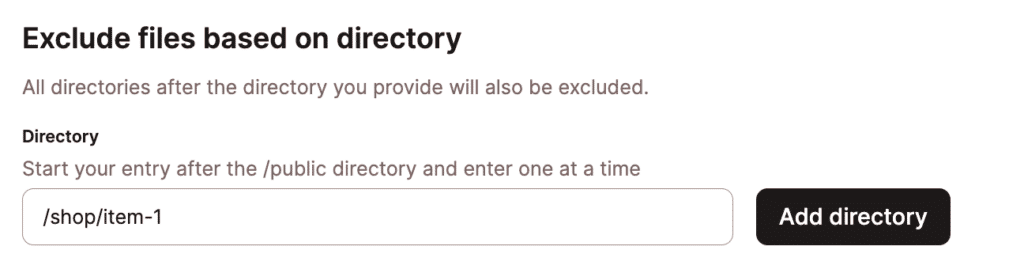
Se você visitar a página https://example.com/shop/item-1 e visualizar a aba Rede das ferramentas de desenvolvimento do navegador, verá que todos os ativos estáticos carregados nessa página estão ignorando o CDN.
Exclua todos os arquivos PDF do CDN.
Adicione a extensão PDF para Excluir arquivos com base no tipo.

Se você visitar qualquer página que inclua um arquivo PDF e visualizar a aba Rede das ferramentas de desenvolvimento do navegador, verá que o arquivo está ignorando o CDN.
Otimização de imagens
As imagens são responsáveis pela maior parte do tempo de carregamento da maioria dos sites. Com alguns cliques, a Otimização de Imagens pode melhorar os tempos de carregamento e deixar você e seus visitantes mais felizes. A otimização de imagens só está disponível quando o CDN da Kinsta está habilitado.
A otimização de imagens não altera as imagens armazenadas nos arquivos do seu site; ela cria novas imagens. As novas imagens não requerem armazenamento adicional e não serão contabilizadas no uso de espaço em disco do seu plano Kinsta.
Quando a otimização Sem perda está habilitada, o CDN cria automaticamente versões WebP de imagens GIF e PNG em tempo real usando o serviço Polish do Cloudflare. Com a Com perda habilitada, cria versões WebP de imagens GIF, PNG e JPEG. As versões WebP são armazenadas em cache no CDN do Cloudflare e são entregues se:
- O cabeçalho Accept no navegador do visitante inclui WebP, e
- a versão WebP é significativamente menor.
Como habilitar a otimização de imagens
Na página do CDN, clique em Configurações de otimização de imagem para configurar e habilitar a otimização de imagem no seu site WordPress.
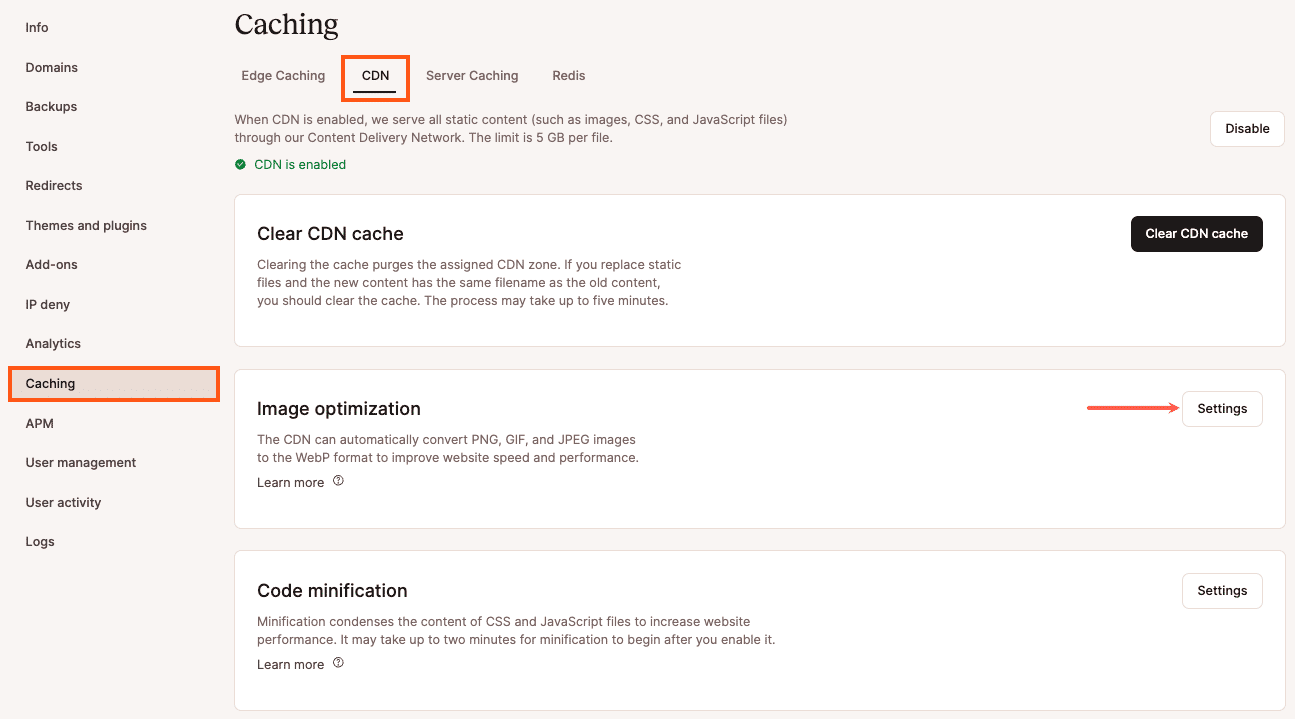
Isso o levará a uma nova janela onde você escolherá entre otimização de imagem com ou sem perdas:

Otimização de imagem sem perda
A otimização de imagem sem perdas é feita com compressão sem perda e não afeta a qualidade de suas imagens. Somente as imagens GIF e PNG são compactadas, e são criadas versões WebP dessas imagens. Os metadados são removidos de todas as imagens.

Selecione essa opção se você quiser manter a qualidade da sua imagem. Se quiser compactar e criar versões WebP de imagens JPEG, você precisará selecionar a opção com perdas.
Depois que você clicar no botão Salvar configurações, a página CDN deverá ter a seguinte aparência:

Otimização de imagens com perda
A otimização de imagens com perda pode reduzir a qualidade de suas imagens JPEG porque usa compressão com perda para tornar essas imagens tão pequenas quanto possível. Essa opção comprimirá os arquivos GIF e PNG da mesma forma que a opção sem perdas e removerá os metadados de todas as imagens. Ela também criará versões Webp de todas as imagens, mas a versão Webp só será usada se for significativamente menor do que a imagem compactada com ou sem perdas.

Selecione essa opção para maximizar a otimização da imagem, entendendo que isso pode afetar a qualidade da imagem.
Depois que você clicar no botão Salvar configurações, a página CDN deverá ter a seguinte aparência:
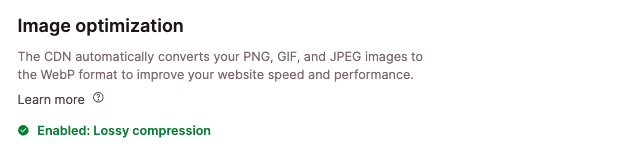
Teste a otimização de imagem
A Otimização de Imagens não altera a URL ou a extensão do arquivo da imagem e não altera o HTML das páginas do seu site. Para confirmar que a Otimização de Imagens está funcionando, você pode inspecionar os cabeçalhos HTTP de uma imagem em seu site com as ferramentas de desenvolvedor integradas do navegador.
- Visite seu site e abra as ferramentas de desenvolvedor no navegador (clique com o botão direito do mouse na página ou em uma imagem e clique em Inspecionar).
- Na aba Rede, recarregue a página, se necessário, e selecione uma imagem.
- Na aba Cabeçalhos da imagem selecionada, role para baixo até que você veja os Cabeçalhos de resposta e procure esses cabeçalhos e valores:
cf-polished: Isso mostra a você o formato original e o tamanho do arquivo da imagem. Se a versão WebP gerada da imagem tiver um tamanho de arquivo maior do que a imagem original, a imagem original ainda será usada.content-type: Isso mostra a você qual formato de arquivo está sendo servido, independentemente da URL ou da extensão do arquivo.ki-cache-type: Você deve ter um valorCDN.ki-cf-cache-status: Este deve ter um valorHITem combinação com um valor de cabeçalhoki-cache-typedeCDN, mostra que a imagem está sendo fornecida pelo CDN da Kinsta.
Desabilitando a otimização de imagens
Para desabilitar a otimização de imagens em seu site, faça login no MyKinsta, vá para Sites WordPress > nome do site > CDN e clique em Configurações para otimização de imagens. Na nova janela, selecione Nenhum e clique em Salvar configurações.
A página CDN agora refletirá que nenhuma configuração de otimização de imagem foi aplicada e terá a seguinte aparência:

Como desabilitar ou excluir o CDN da Kinsta
Limpar o cache do CDN no MyKinsta
Limpar o cache do CDN é um bom primeiro passo para a solução de problemas se você notar discrepâncias na interface do seu site. Por exemplo, se você fizer algumas alterações no seu CSS, mas não vê-las na interface, o arquivo CSS antigo pode estar em cache. Limpar o cache do CDN seria uma das primeiras coisas a tentar no seu processo de solução de problemas.
No MyKinsta, você pode limpar o cache do servidor, CDN e Edge Caching para um ou vários sites, incluindo sites de teste, simultaneamente na página Sites WordPress. Isso também limpa o cache de objetos Redis, se você tiver adicionado o complemento Redis ao seu site.
Selecione as caixas ao lado dos sites para os quais deseja limpar o cache, clique em Ações e escolha Limpar cache.

Selecione os tipos de cache que deseja limpar e clique em Limpar cache.

Quando o processo estiver concluído, uma mensagem de sucesso aparecerá.
Você também pode limpar o CDN para um único site dentro de Sites WordPress > nome do site > Cache > CDN > Limpar cache CDN.
Este processo pode levar até 5 minutos para ser concluído.
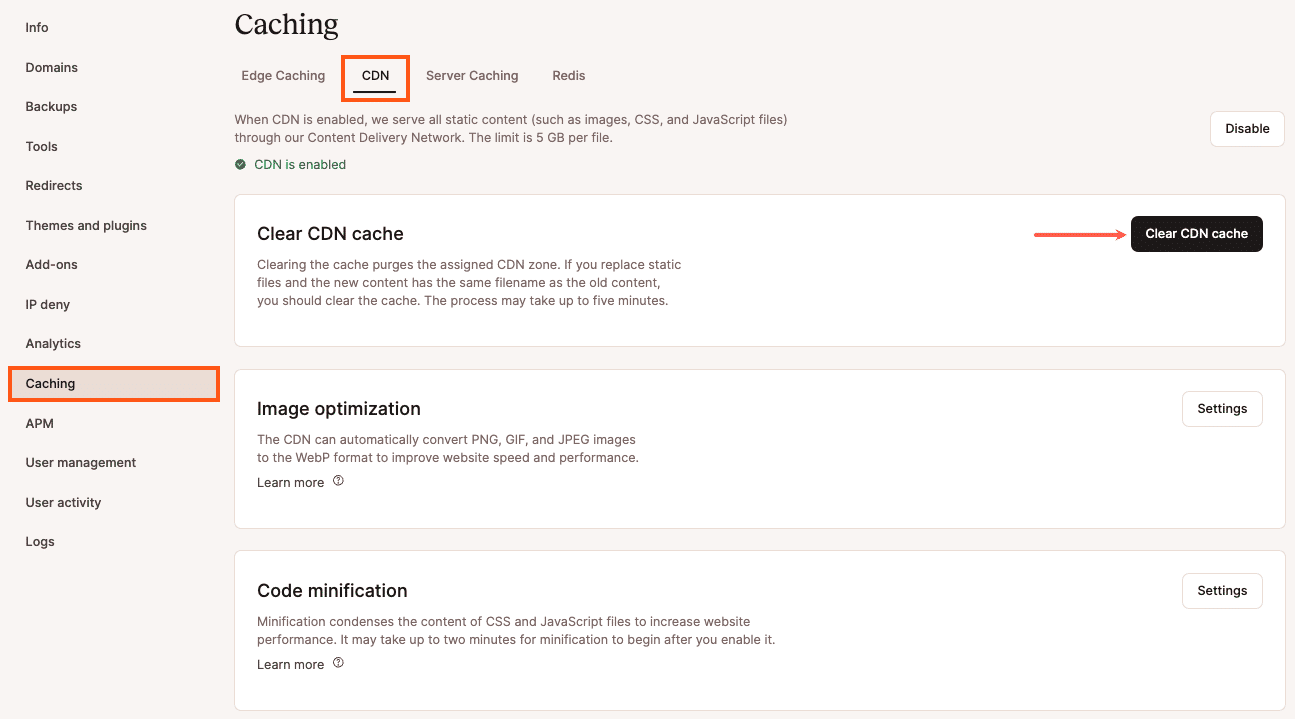
Limpe o cache CDN com o plugin Kinsta MU
Com o plugin Kinsta MU instalado em seu site, você pode limpar o cache CDN em seu painel do WordPress ou usar o WP-CLI para limpar o cache CDN com este comando:
wp kinsta cache purge --cdnComo desabilitar o CDN da Kinsta
No MyKinsta, você pode desabilitar o CDN para um ou vários sites, incluindo sites de teste, simultaneamente na página Sites WordPress. Selecione as caixas ao lado dos sites para os quais deseja desabilitar o CDN, clique em Ações e escolha Alterar CDN.
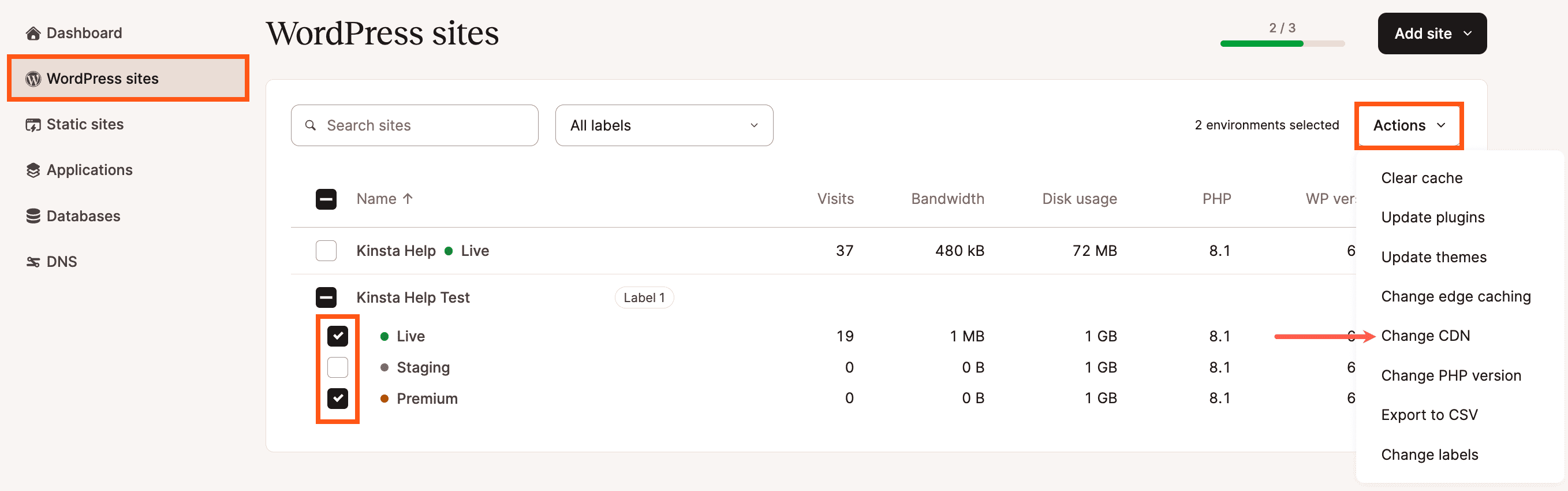
Selecione Desabilitar e clique em Alterar CDN.
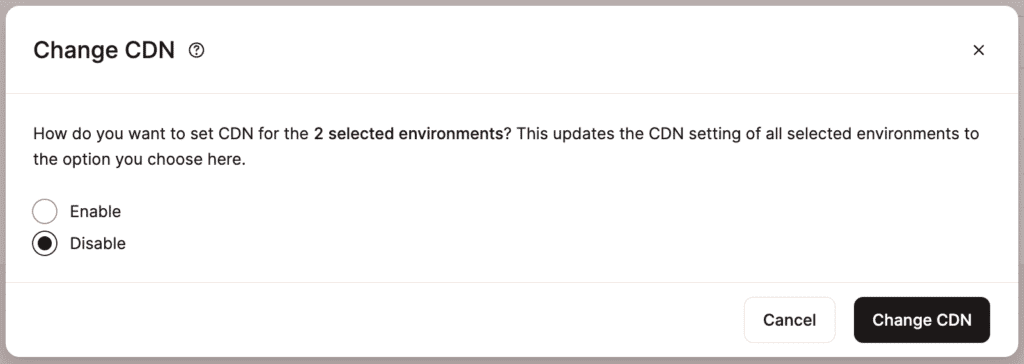
Uma mensagem de sucesso aparecerá quando o processo estiver concluído.
Você também pode desabilitar o CDN para um único site dentro de Sites WordPress > nome do site > Cache > CDN > Desabilitar.
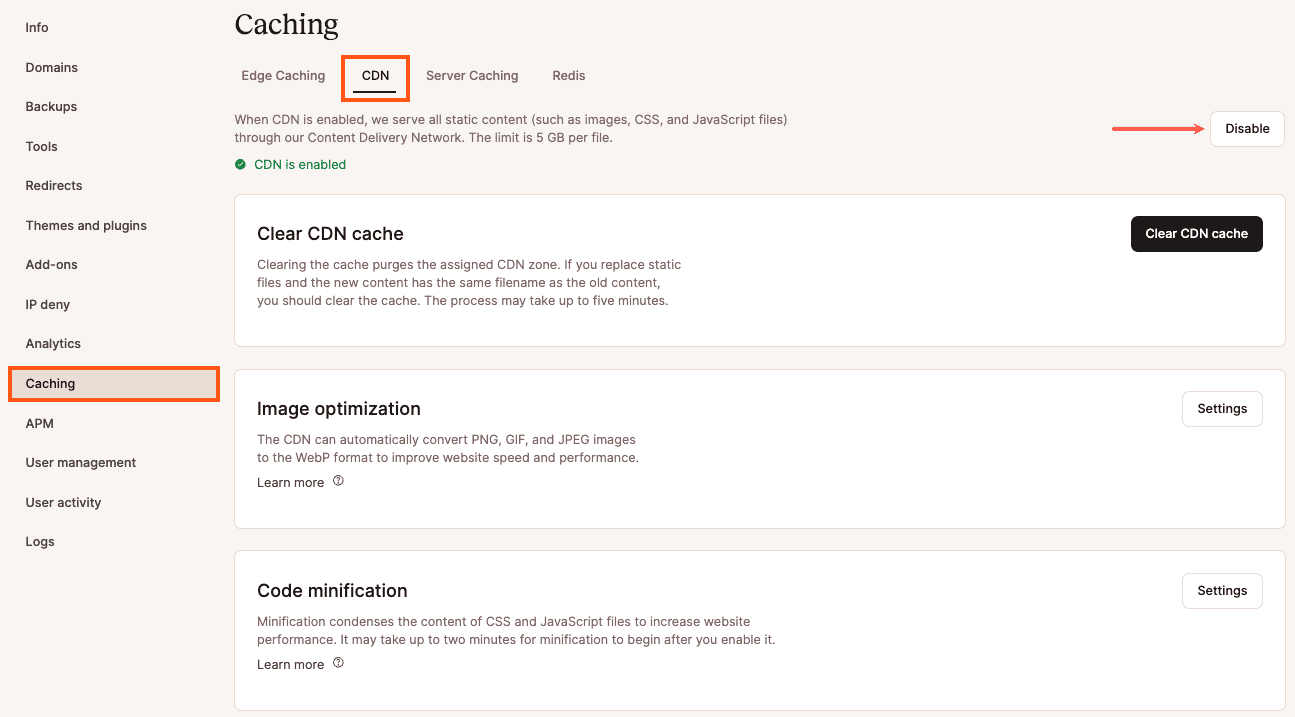
Testando o CDN da Kinsta
Como o CDN da Kinsta não usa um domínio CDN secundário, você não pode verificar se o CDN está funcionando inspecionando a URL de seus arquivos estáticos, mas pode testá-la com uma ferramenta de teste de velocidade do site.
Antes de você prosseguir com os testes de velocidade, recomendamos inspecionar os cabeçalhos HTTP de um ativo estático para confirmar que ele está sendo carregado a partir do CDN da Kinsta. Abaixo estão algumas maneiras de verificar os cabeçalhos HTTP do seu site.
Como verificar o CDN da Kinsta com o status HTTP e o verificador de redirecionamento da Kinsta
Você pode verificar o status HTTP e a string de redirecionamento de qualquer URL com nosso verificador gratuito de status HTTP e redirecionamento. Usando essa ferramenta, você pode revisar os cabeçalhos de resposta para verificar se o CDN da Kinsta está funcionando.
Primeiro, você precisará encontrar a URL de um ativo estático em seu site. Para fazer isso, clique com o botão direito do mouse em uma imagem em seu site e copie a URL. Cole essa URL na ferramenta de verificação de redirecionamento e execute a verificação.
Você deverá ver resultados como este:
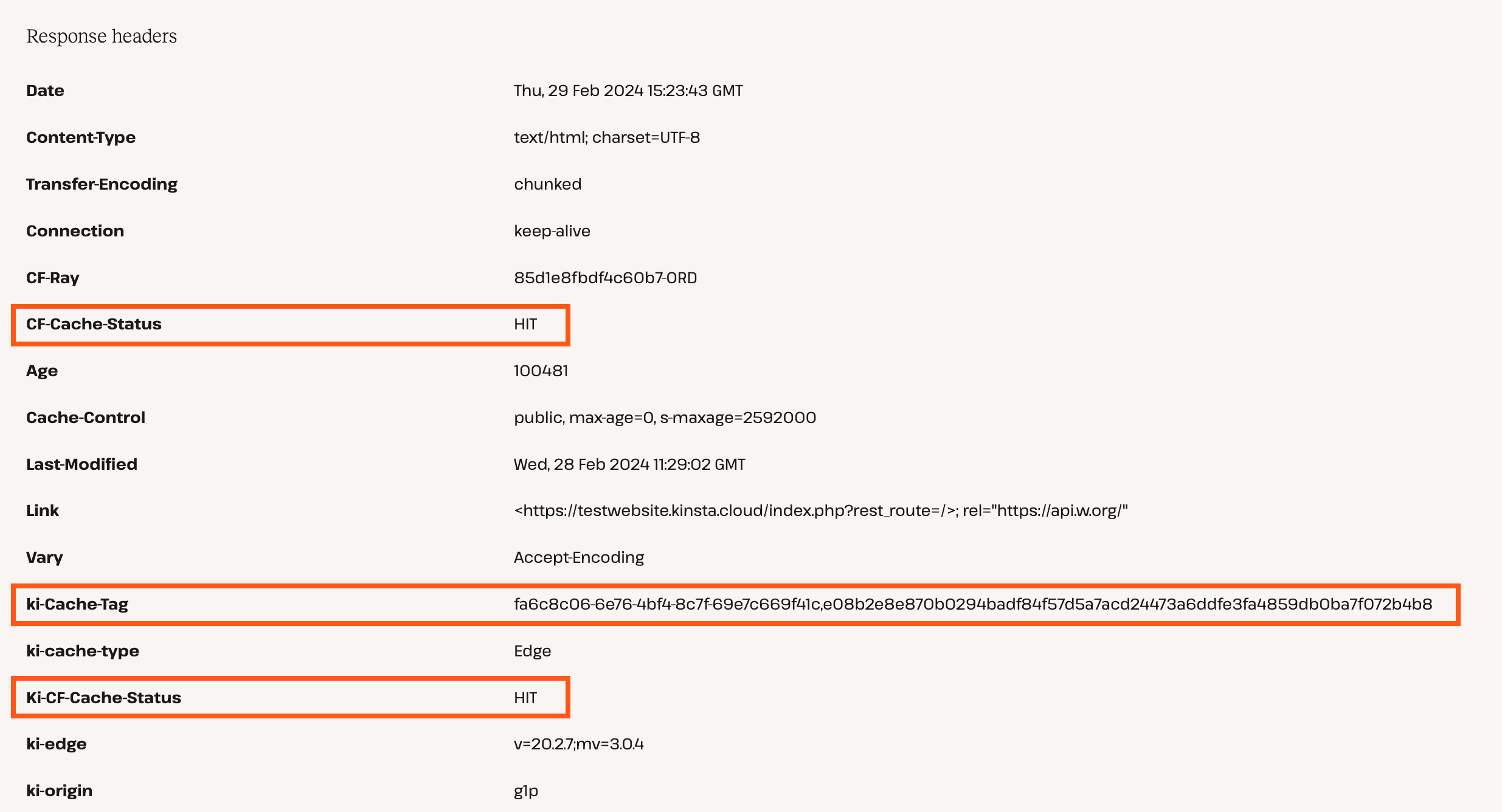
Role para baixo até que você veja os cabeçalhos de resposta. Nesta seção, há dois cabeçalhos para você verificar os valores de: cf-cache-status e ki-cf-cache-status. Os valores variam dependendo de você usar ou não a sua própria conta do Cloudflare (domínio Cloudflare) ou não (domínio não Cloudflare).
Domínio não Cloudflare (sem conta Cloudflare)
Ambos os cabeçalhos (cf-cache-status e ki-cf-cache-status) devem ter um valor de HIT. Se você ver um valor diferente, como MISS ou DYNAMIC, tente executar a verificação algumas vezes para preparar o cache do CDN. Você também deve ver o cabeçalho de resposta ki-cache-tag, que indica que o ativo está sendo servido pelo CDN da Kinsta.
Domínio Cloudflare (sua própria conta Cloudflare)
O cabeçalho cf-cache-status indicará se o cache foi retornado da sua conta Cloudflare e o cabeçalho ki-cf-cache-status indicará se o cache foi retornado da integração do Cloudflare da Kinsta. Se o valor cf-cache-status for DYNAMIC ou BYPASS e o valor de ki-cf-cache-status for HIT, isso mostra que o CDN da Kinsta está habilitado enquanto o CDN está desabilitado (geralmente com uma regra de página) em sua conta do Cloudflare.
Como verificar o CDN da Kinsta com um navegador web
Você pode usar as ferramentas de desenvolvimento integradas do seu navegador web para verificar se o CDN da Kinsta está funcionando. Para este exemplo, usaremos o Google Chrome para inspecionar os cabeçalhos HTTP de um ativo estático. Para iniciar as ferramentas de desenvolvedor do Chrome, clique com o botão direito do mouse na página e clique em Inspecionar.
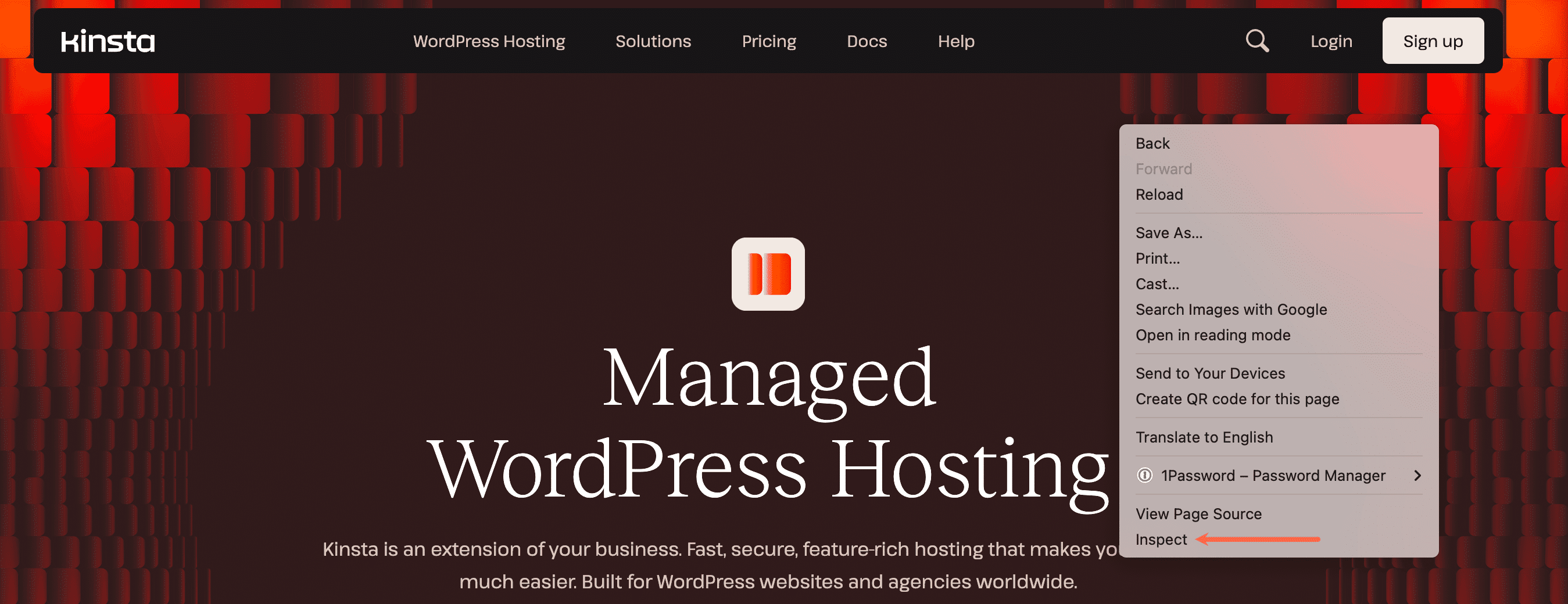
Em seguida, clique na aba Rede e recarregue a página. À medida que a página for carregada, você verá uma lista dos ativos estáticos da página no lado esquerdo da janela das ferramentas do desenvolvedor. Para verificar se o CDN da Kinsta está funcionando corretamente, clique em qualquer ativo estático (CSS, JS, arquivo de imagem ou fonte da web) que seja carregado do seu domínio.
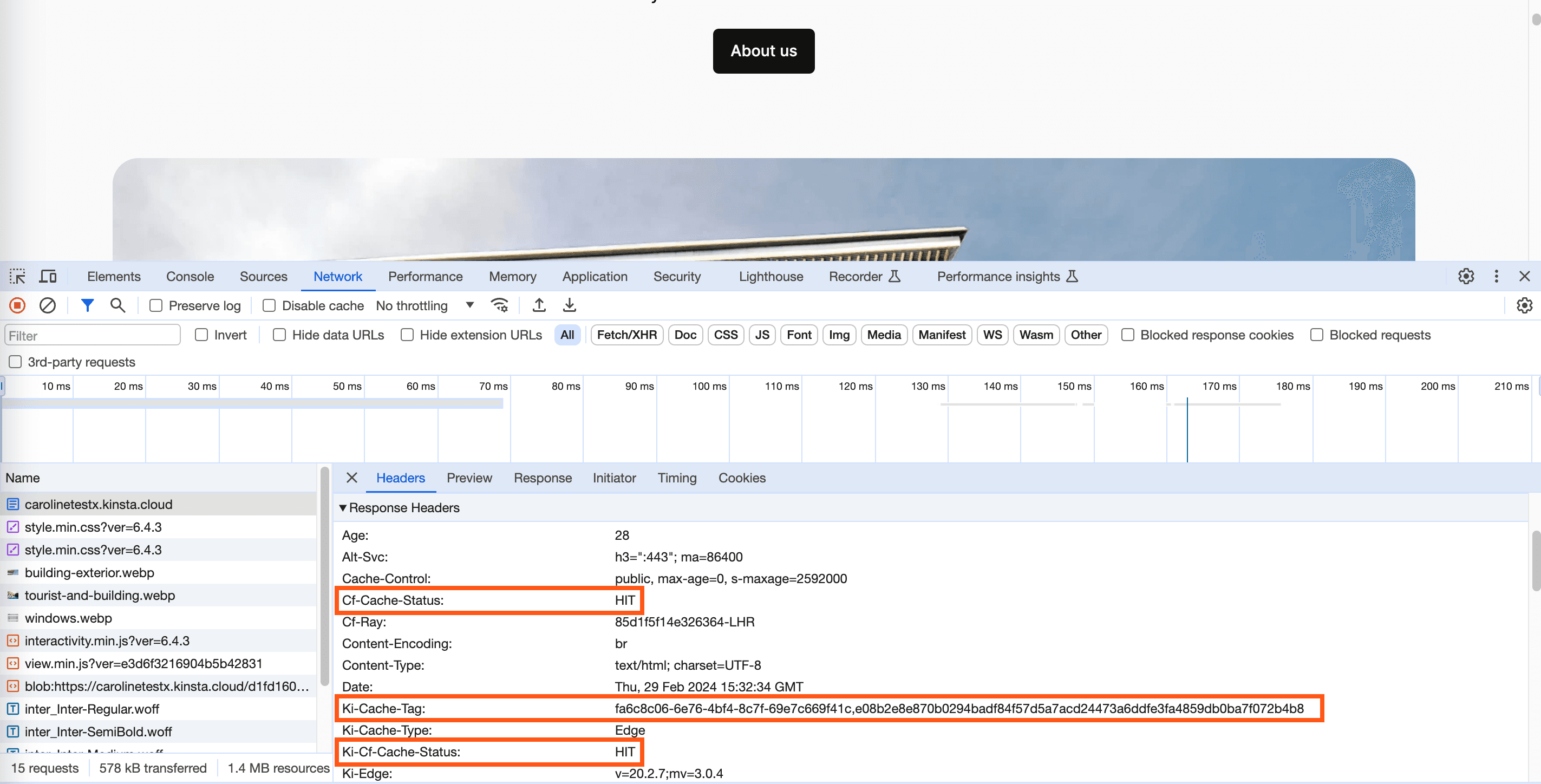
Na aba Cabeçalhos, role para baixo até que você veja os Cabeçalhos de resposta. Nessa seção, há dois cabeçalhos para você verificar os valores: cf-cache-status e ki-cf-cache-status. Os valores variam dependendo de você usar ou não sua própria conta do Cloudflare (domínio Cloudflare) ou não (domínio não Cloudflare).
Domínio não Cloudflare (sem conta Cloudflare)
Ambos os cabeçalhos (cf-cache-status e ki-cf-cache-status) devem ter um valor HIT. Se você ver um valor diferente, como MISS ou DYNAMIC, tente atualizar a página algumas vezes para preparar o cache do CDN. Você também deve ver o cabeçalho de resposta ki-cache-tag, que indica que o ativo está sendo servido pelo CDN da Kinsta.
Domínio Cloudflare (sua própria conta Cloudflare)
O cabeçalho cf-cache-status indicará se o cache foi retornado da sua conta do Cloudflare e o cabeçalho ki-cf-cache-status indicará se o cache foi retornado da integração do Cloudflare da Kinsta. Se o valor cf-cache-status for DYNAMIC ou BYPASS e o valor ki-cf-cache-status for HIT, isso mostra que o CDN da Kinsta está habilitado enquanto o CDN está desabilitado (geralmente com uma regra de página) em sua conta do Cloudflare.
Como verificar o CDN da Kinsta no Terminal
Se você estiver familiarizado com o uso do Terminal (linha de comando), também poderá verificar os cabeçalhos HTTP com o comando curl. Primeiro, você precisará encontrar a URL de um ativo estático em seu site. Para fazer isso, clique com o botão direito do mouse em uma imagem do site e copie a URL.
Em seguida, use o comando abaixo e substitua a URL no final do comando pela URL do ativo.
curl -L -s -o /dev/null -D - https://kinstacdn.kinstalife.com/wp-content/uploads/2021/01/post-one.jpgDepois de executar esse comando, você deverá obter uma resposta como esta:
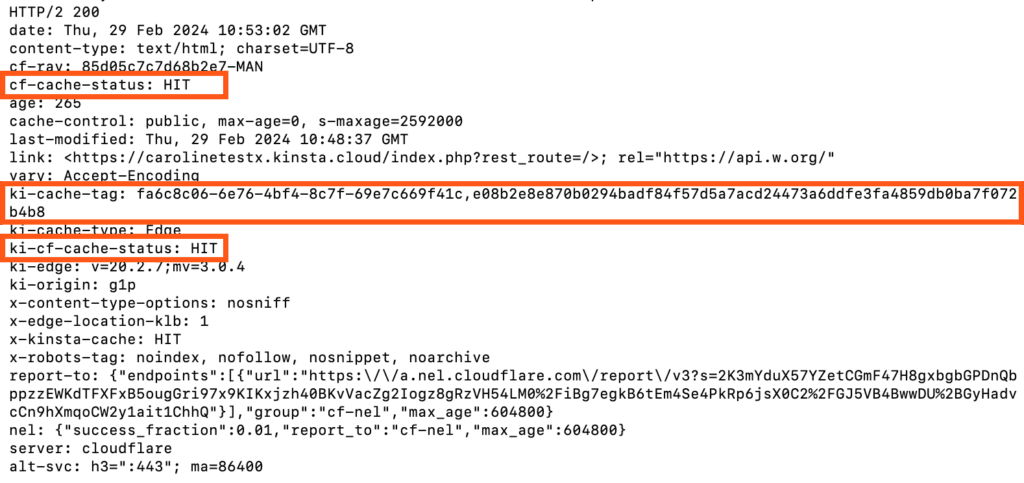
Há dois cabeçalhos para você verificar os valores: cf-cache-status e ki-cf-cache-status. Os valores variam dependendo de você usar ou não sua própria conta do Cloudflare (domínio Cloudflare) ou não (domínio não Cloudflare).
Domínio não Cloudflare (sem conta Cloudflare)
Se o CDN da Kinsta estiver habilitado, você deverá ter um valor HIT ao lado de ambos os cabeçalhos (cf-cache-status e ki-cf-cache-status). Se você ver DYNAMIC ou MISS em vez de HIT, tente executar o comando mais algumas vezes para preparar o cache do CDN. Você também deverá ver o cabeçalho ki-cache-tag na resposta, o que indica que o ativo está sendo servido pelo CDN da Kinsta.
Domínio Cloudflare (sua própria conta Cloudflare)
O cabeçalho cf-cache-status indicará se o cache foi retornado da sua conta do Cloudflare e o ki-cf-cache-status indicará se o cache foi retornado da integração do Cloudflare da Kinsta. Se o valor cf-cache-status for DYNAMIC ou BYPASS e o valor ki-cf-cache-status for HIT, isso mostra que o CDN da Kinsta está habilitado enquanto o CDN está desabilitado (geralmente com uma regra de página) em sua conta do Cloudflare.
Observações importantes
Aqui estão algumas notas importantes sobre a integração do CDN da Kinsta.
- Se você estiver usando um CDN de terceiros, recomendamos desabilitá-la antes de habilitar o CDN da Kinsta. Ao usar vários serviços de CDN para um único site, você pode causar problemas de limpeza de ativos.
- Se você usar sua própria conta Cloudflare juntamente com a integração Cloudflare da Kinsta, algumas configurações de cache e otimização podem substituir as configurações da Kinsta ou vice-versa, dependendo da configuração. Nesse caso, habilitar o CDN da Kinsta só oferecerá o benefício de permitir que você armazene em cache arquivos maiores do que os oferecidos pelos planos Free, Pro e Business do Cloudflare.
- O tamanho máximo de arquivo armazenável em cache é de 5 GB.
- Os ativos estáticos não são servidos automaticamente em HTTPS. Para garantir que todos os ativos sejam servidos por HTTPS, habilite a ferramenta Forçar HTTPS no MyKinsta.
- Quando o CDN da Kinsta está ativado, o cabeçalho cache-control é definido da seguinte forma:
"Cache-Control", "public, max-age=31536000, s-maxage=31536000"
Esse cabeçalho Cache-Control substitui qualquer cabeçalhoExpiresouCache-Controlno TTL do cache do navegador da sua conta Cloudflare. Se você precisar de cabeçalhos personalizadosExpiresouCache-Control, precisará desabilitar o CDN da Kinsta.
Resumo
O CDN da Kinsta é um CDN de alto desempenho disponível para todos os clientes da Kinsta sem custo adicional. Ele é alimentado por nossa integração gratuita com o Cloudflare e serve automaticamente seu conteúdo a partir de 300+ PoPs em todo o mundo. Se você tiver alguma dúvida sobre o CDN da Kinsta, sinta-se à vontade para entrar em contato com nossa equipe de suporte 24/7 para obter assistência!